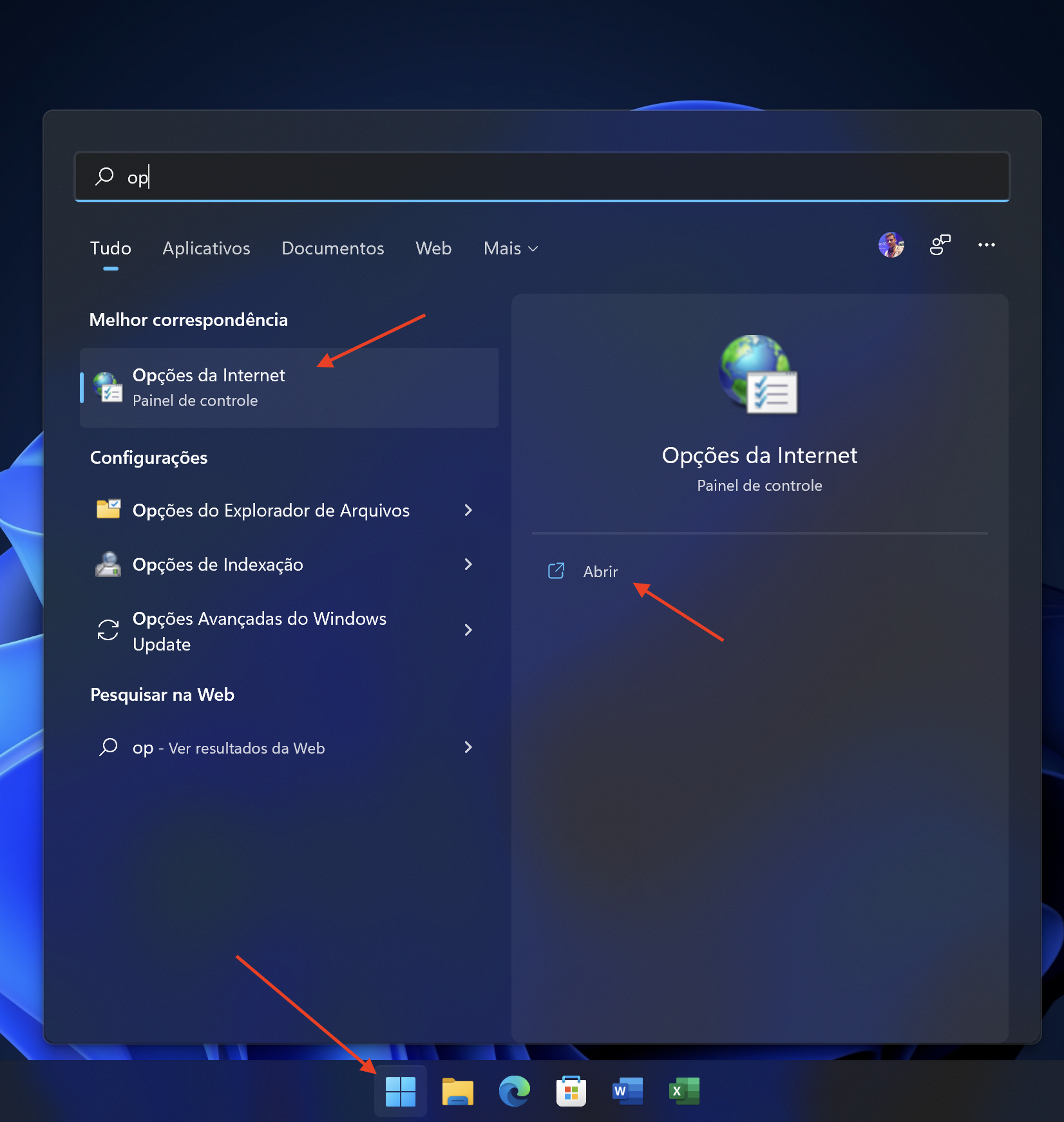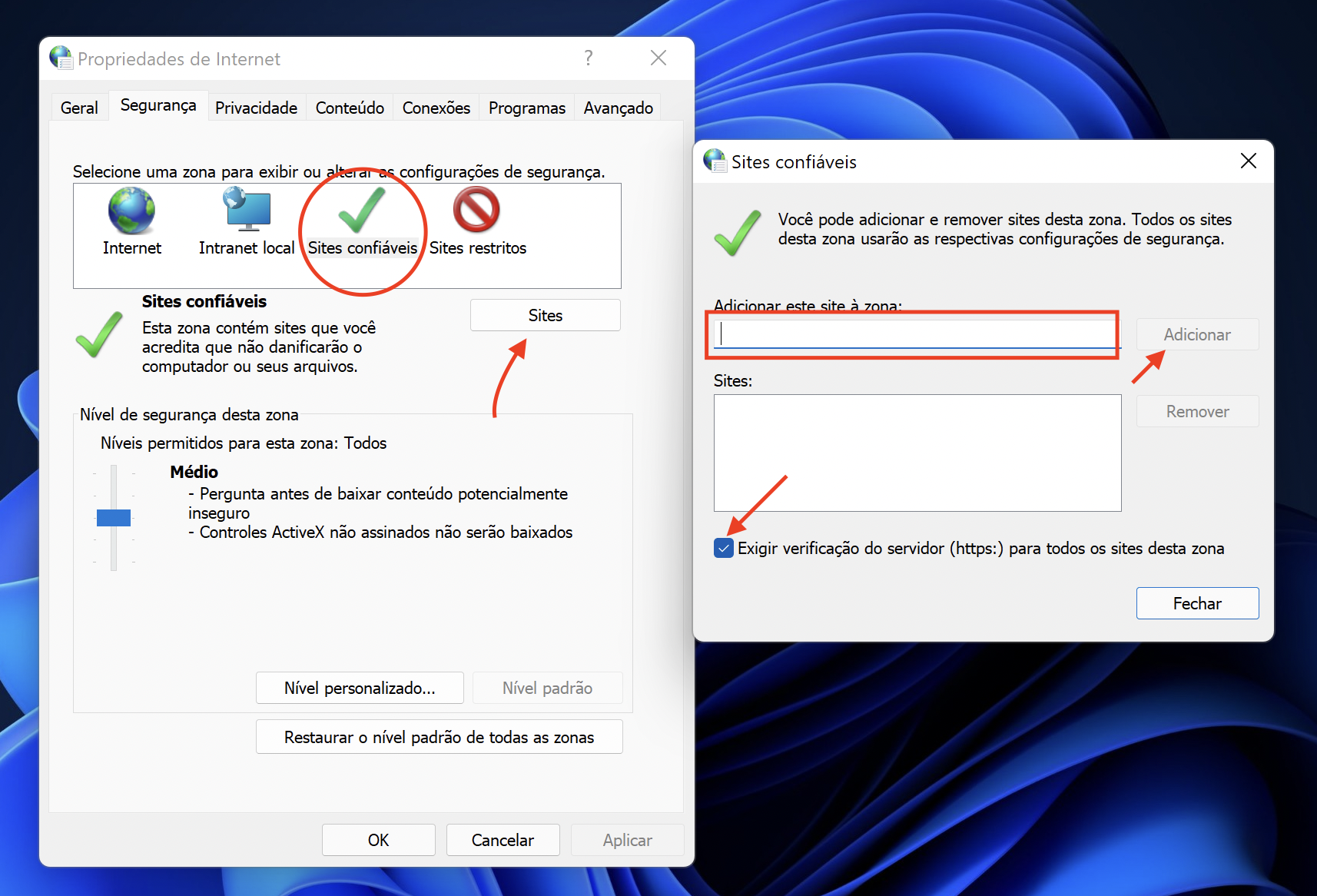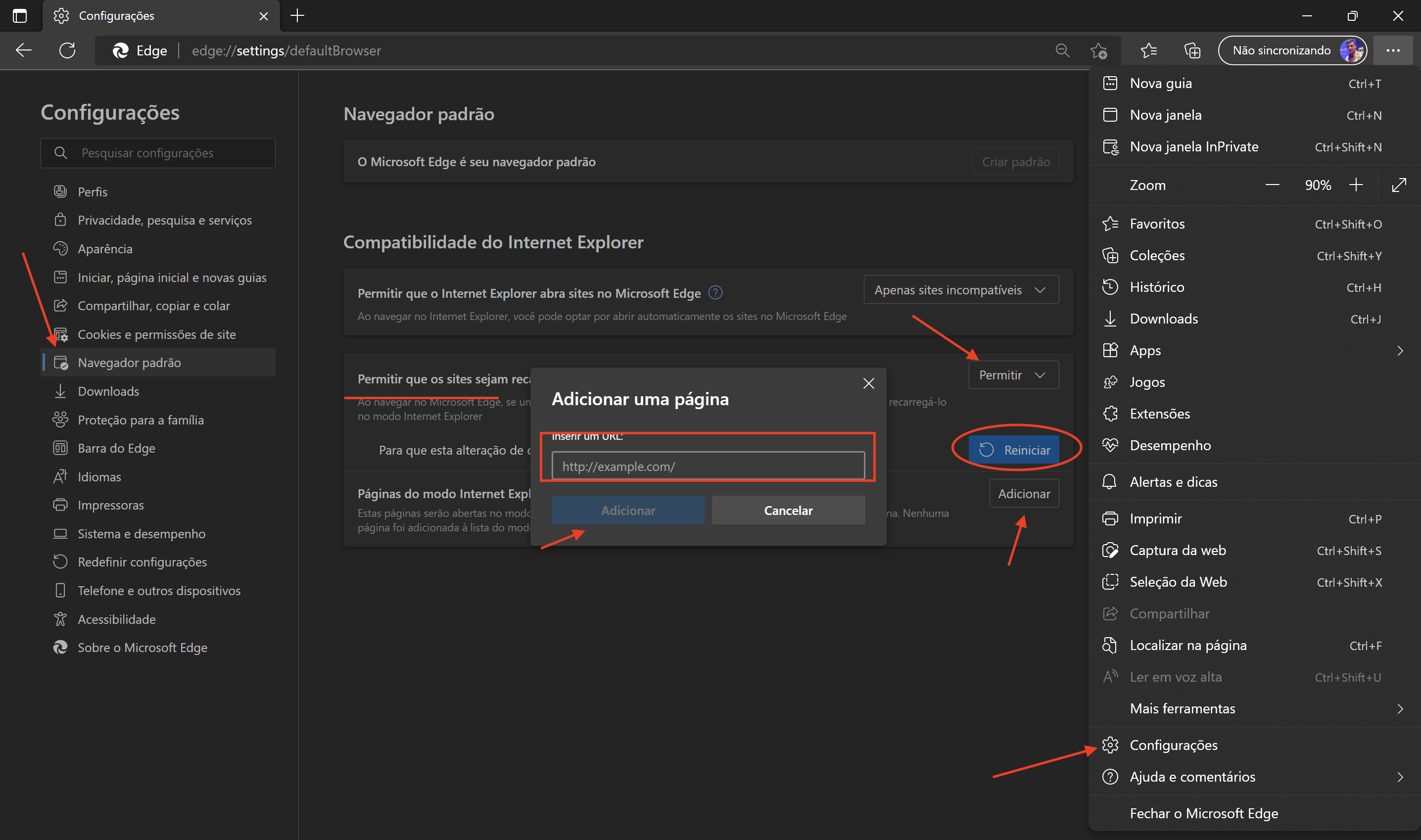Uma das
formas que mais costumo utilizar é a automatização, logico que não sou eu a
pessoa ideal para tal tarefas
Então
aprendi a me prepara para atender melhor minhas necessidade abaixo segue
procedimento a qual costumo fazer para Listar, Parar, iniciar, Reiniciar e ate
mesmo excluir um serviço no Windows.
Existem
formas muitos mais simples e outras muito mais complicado entretanto estou
apenas compartilhando o que eu costumo fazer.
Aqui
estão os comando para fazer tais tarefas isto utilizando PowerShell como
Administrator.
Agora se
for no modo mais Avançado eu por costume crio meus próprios script, facilitando
sempre a vida do Suporte, com uns ajustes aqui outros ali, você consegue criar
um script que requer interação manual.
Ao
mandar executar ele lista todos os Serviços, você interage escolhendo o serviço
inserindo o nome manualmente e então o script te pergunta o que você pretende
fazer tomando então as ações definidas por você na criação do mesmo.
Obs.: WSearch serviço de pesquisa do Windows
Ai você
me diz que isto o "Services.msc" já faz e não preciso me dar o
trabalho de criar isto tudo, eu concordo plenamente com esta opção obvio que já
esta tudo pronto, assim como, criar um usuário no AD, Excluir um Documento,
Fazer um Backup, entre outras milhares de opção.
Agora pensa para
aqueles que já tem um script de automação pessoal, aquele mesmo que você criou
para fazer uma tarefa de Desfragmentar o Disco, ou de limpar temporários, e ai
surgi a ideia de criar um Menu.
Exemplos:
"Aperte 1 para Limpar
Temporário.
Aperte 2 para Fazer
Backup.
Aperte 3 para
Iniciar, parar, Excluir um Serviço no Windows."
Lembre-se
conhecimento nunca é de mais, logo mais posto um procedimento para criarmos um
Menu em bat ou PowerShell só para ampliar a visão do quão bom é conhecer outras opções alem do que ja esta ali "padrão".
Obs.: Não nós responsabilizamos por danos ao seu sistema antes de qualquer coisa, se resguarde, pontos de restauração, backups são essenciais, certifique-se que esteja executando procedimento de sua confiança